众所周知,Access可以让相片整理和工作变得十分的轻松快捷,如此便捷的软件可以让小伙伴们尽情的欣赏与分享自己所拍摄的所有相片合集等等。不清楚的小伙伴可以看看本文的几个小技巧。
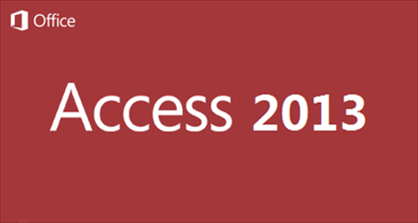
不要浪费数据类型的效果
当你要存储数字数据时,你也许会想要指定一个数字的数据类型。在你这么做之前,请先考虑一下数据的用途。例如,你不会将街区号码或是邮政编码的数值用在数学等式中。这样的话,请将数据存储为文本。你会节约一些内存,但更重要的是,数据类型是按照数据的用途的。如果你需要使用一个文本值作为真数值,则可在表格中表示文本域的域中使用Val()函数“=Val(field)”(此域存储数值或文字值)。
使用最适当的域的大小
由于如今的系统都很强大,要指定最合适的域的大小则不再是像过去那样紧迫的任务。然而,为了能够更好地实施工作,开发者仍然会限定域的大小。你首先要做的步骤就是使数据生效。例如,你将州名所写存储在一个域大小设置为2的文本域中。如果用户输入的是ARK而不是AK,Access将会拒绝接受这条输入。当然,域大小的属性仅会拒绝过大了的条目,它无法探明输入或是其它的错误。这个域仍然会接受其它有误的条目,例如“A”或“K6”。
这也能应用在数字域上,只是没有那么明确的范围。例如,一个字节域能够接受的值可以从0到255,而长整数域可接受的值的范围则从-2,147,483,648到2,147,483,647。
为每个域选择适当的数据类型和域大小的属性。始终选择最小的数据类型以及域大小,就有可能地在这个域中容纳最大的值。
使用分析工具
Access有两个工具能够帮助你精炼你的设计。第一个就是表格分析器向导,它能够检查一个表格并像你推荐在哪处做出改变比较合适。第二,就是性能分析器,它能够检查你整个数据库,并对改进设计提出建议。通常,你都会采用向导所提出的建议。
无论你要运行哪个向导,都可以在“工具”菜单中选择分析器之后再选择合适的项目。
不要忘记表格的属性
就像域一样,表格也有能够定义其用途的属性。大多数都能够自我解析,而默认的属性也通常都足够合适。要访问这些属性,只需要在设计视图下打开表格,接着在“视图”菜单中选择“属性”。以下是一些你应该知道的东西:
排序依据:指定一个排列的顺序,当你在打开表格的时候Access能够应用它。只需要根据你想要分类排序的记录输入域的名称。如果你没有使用这项设置,Access则会根据主键来进行排序。如果没有主键,Access则会按照数据输入的顺序来显示。它与表层并不会有太多的关系,因为用户不会查看表格。然而,就像很多域的属性那样,捆绑的对象会继承属性。
子数据表名称:它决定了子数据表是否会显示相关的记录。许多人都觉得子数据表很恼人,如果你也这么认为,则可以将这个属性设置为[None]来禁用它。
注意其中的界限范围
尽管你可能永远也不会接触到表格界限范围的设置,但你还是必须知道它们是存在的:
表格名至多可以包含64个字符。
域名称之多可以包含64个字符。
每个表格至多可以包含255个域。
表格大小的限制范围在2GB减去系统对象所需要的空间大小。
文本域之多可存储255个字符。
当你通过用户界面输入数据时,备忘域能够存储至多65535个字符。如果从程序上来说,输入数据,它能够接受至多1GB大小。
OLE域能够支持至多1GB大小。
每个表格能够具有至多32个索引。
每个索引可以包含至多10个域。
一个有效规则表达能够存储至多2045个字符;有效文本属性能够具备之多255个字符。
描述属性能够存储至多255个字符。
每项记录能够存储至多4000个字符(2003版本),如果是2002版本则是2000个字符。
2022-01-12 / 11.8M

2022-01-12 / 18.6M

2022-01-12 / 19.4M

2022-01-12 / 47.3M

2022-01-12 / 6.6M

2022-01-12 / 6.1M
